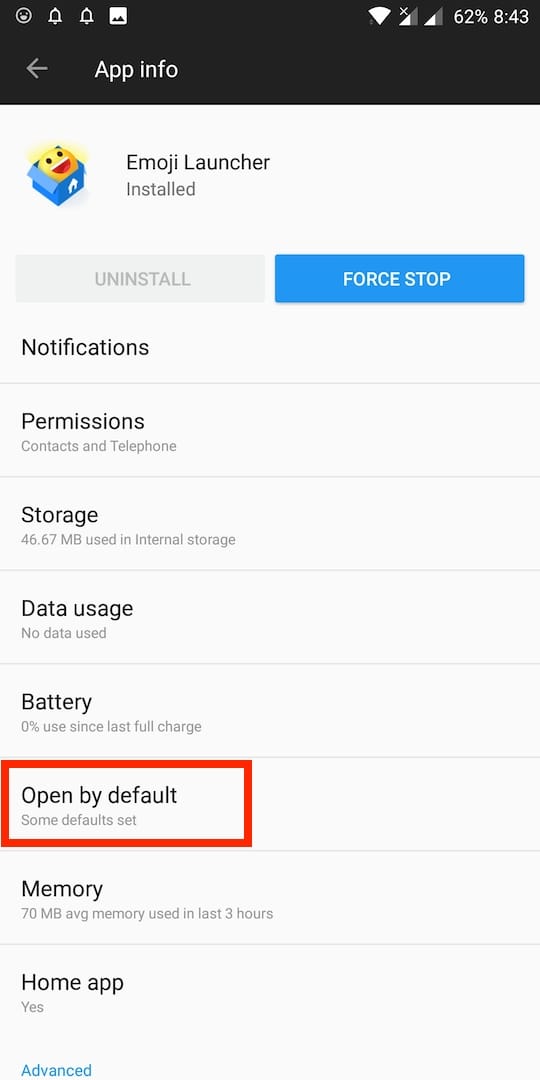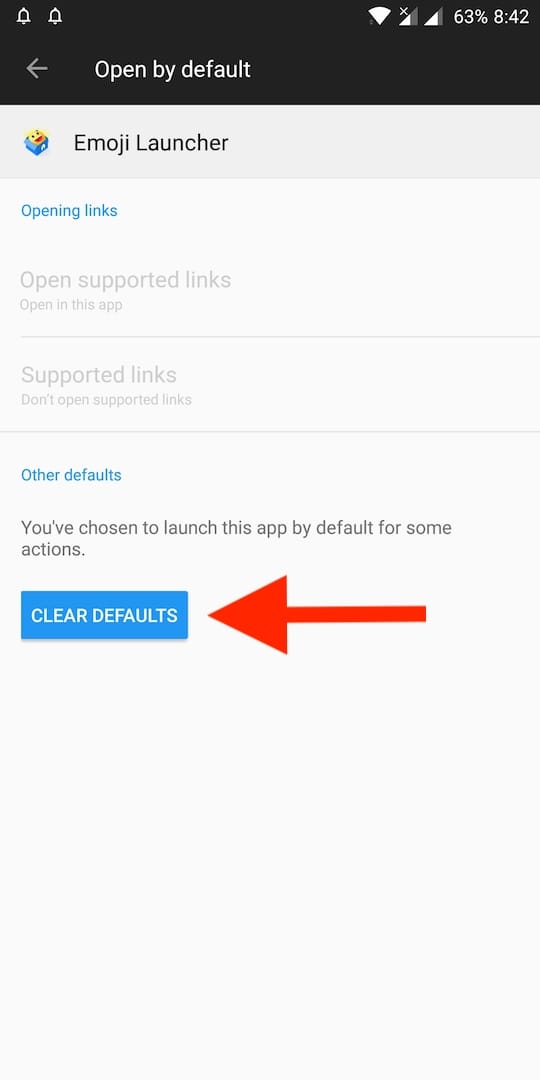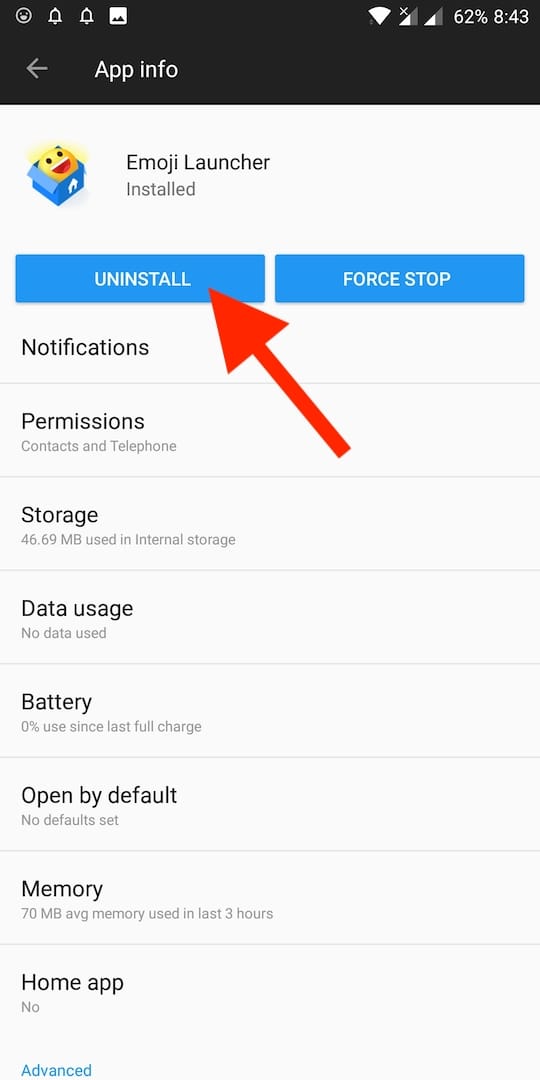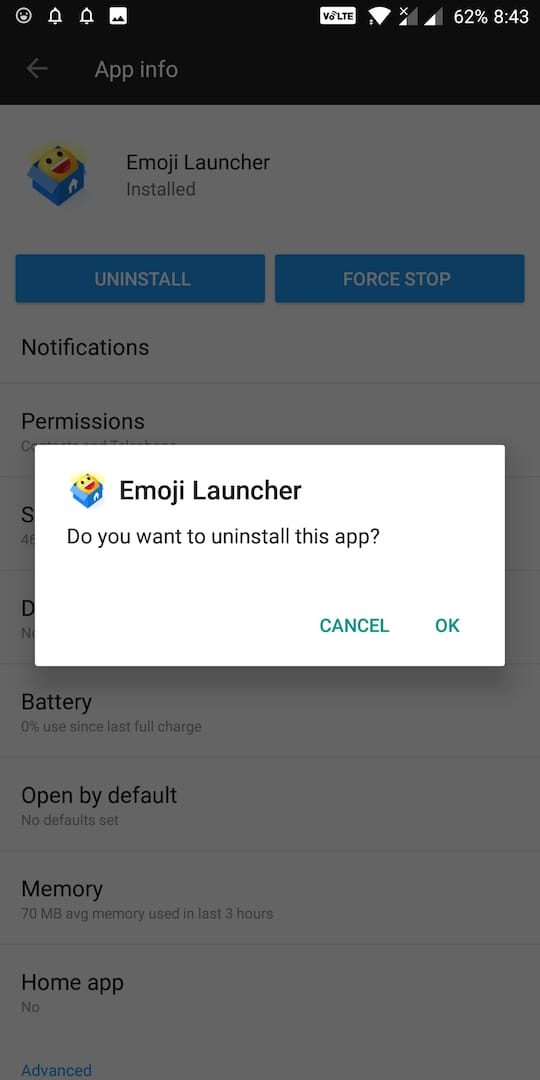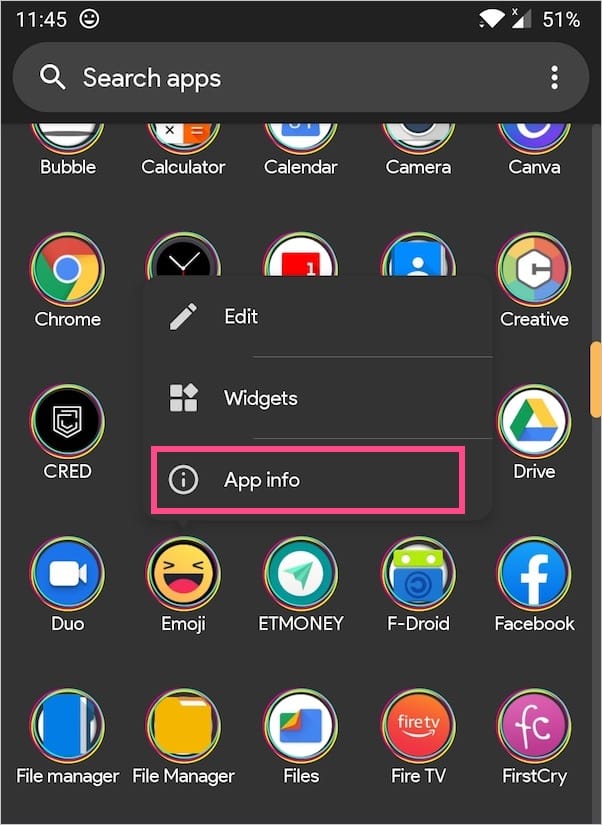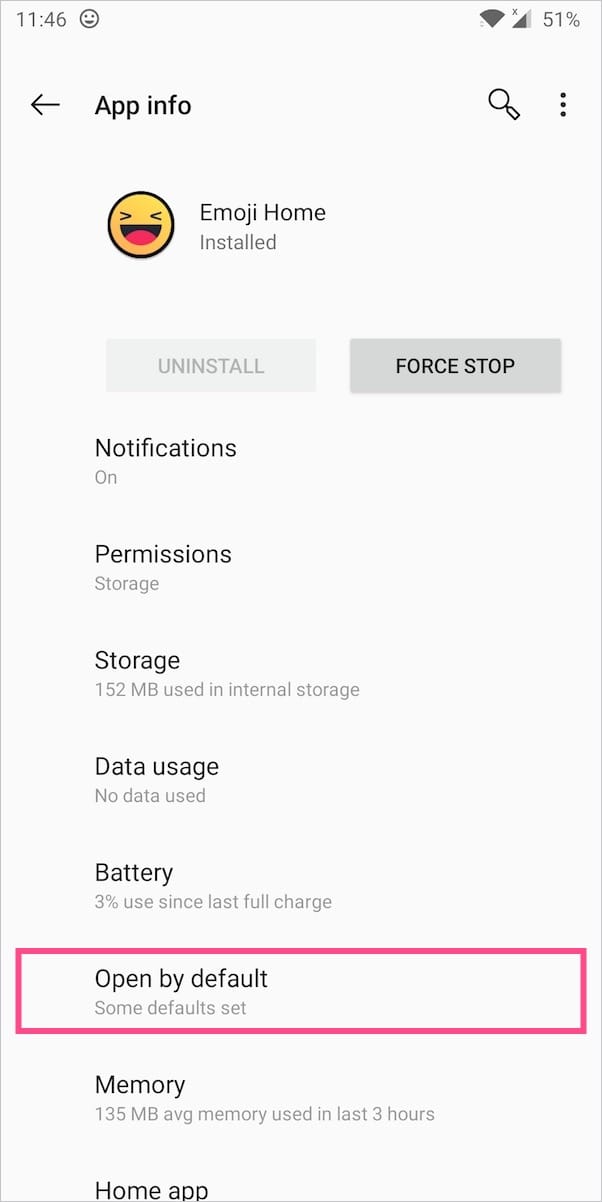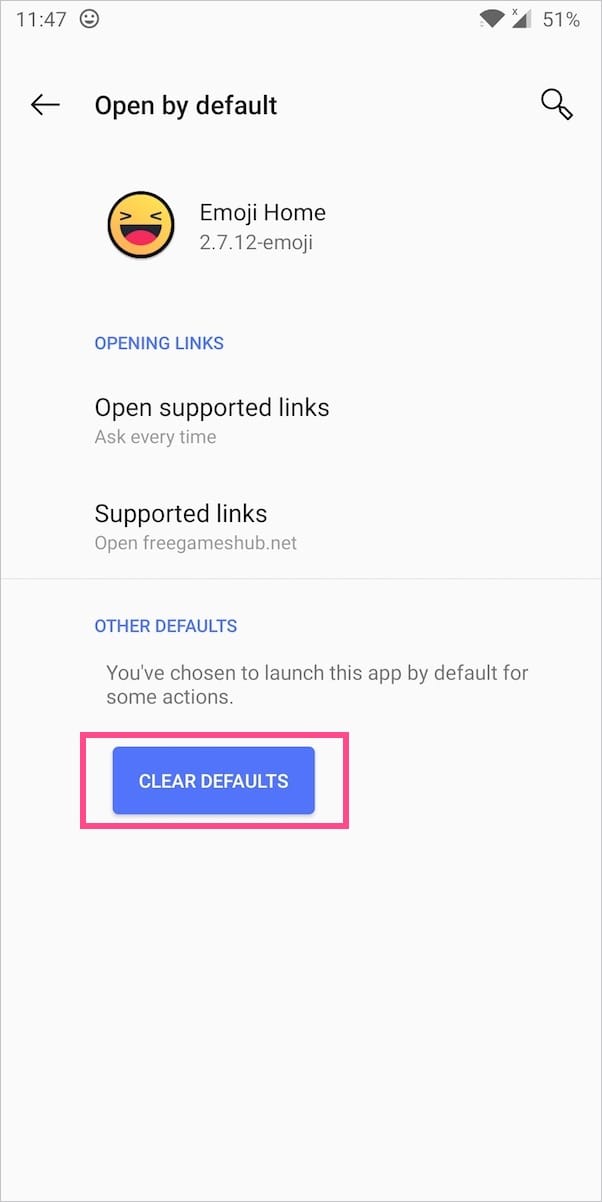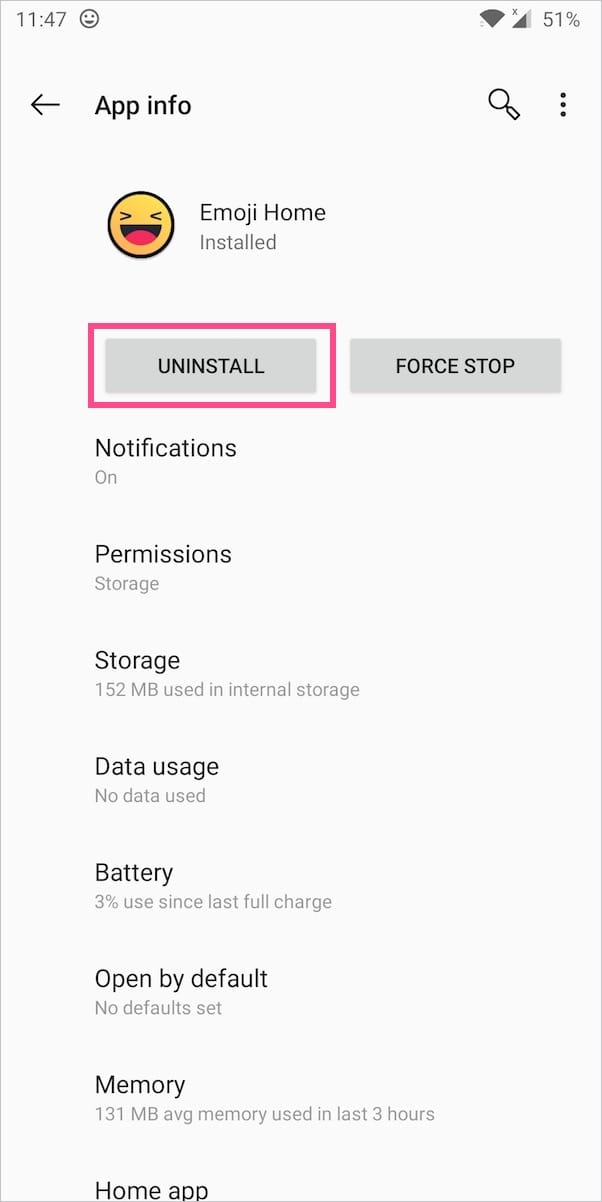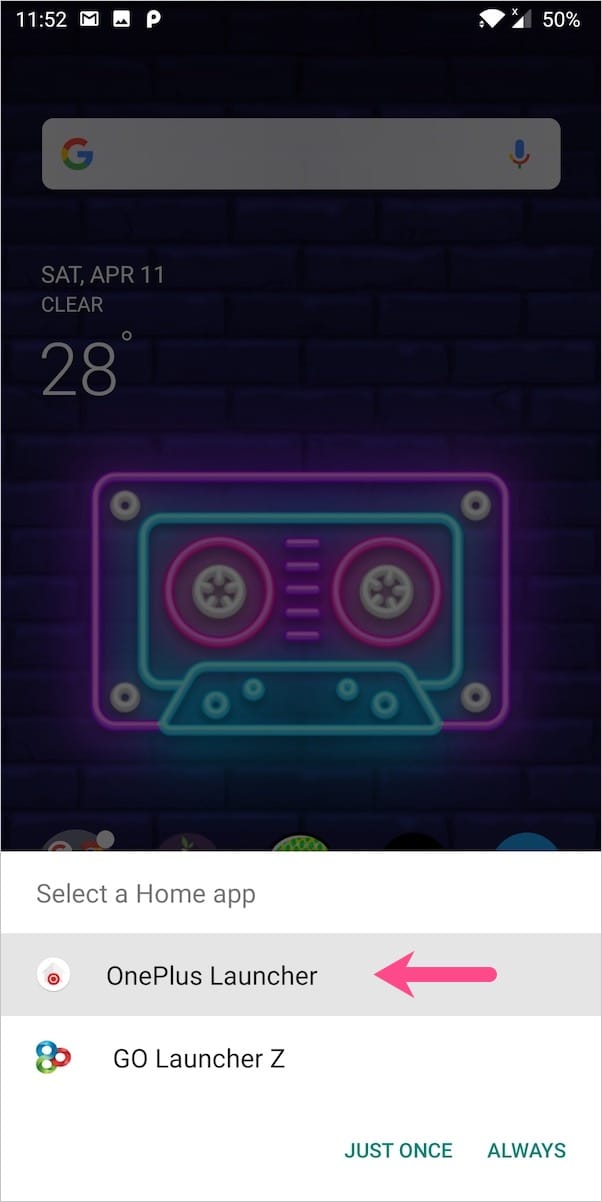Jos etsit mukautettuja käynnistysohjelmia Android-puhelimeesi, löydät paljon tällaisia sovelluksia, jotka ovat saatavilla ilmaiseksi Google Playsta. Jotkut, kuten Nova-käynnistin, Google Now -käynnistysohjelma ja Microsoft-käynnistysohjelma, antavat käyttäjille mahdollisuuden muokata puhelintaan tehokkaasti. Samaan aikaan on olemassa lukuisia kantoraketteja, jotka lisäävät laitteellesi tarpeetonta tavaraa ja ovat ainoa syy toistuviin ponnahdusikkunoihin ja kaatumisiin. Niillä on myös taipumus tunkeutua puhelimeesi, näyttää tutkimuksia, ja niiden poistaminen voi toisinaan olla vaikeaa.
Tässä viestissä opit poistamaan Android-käynnistysohjelmia, kuten Emoji Launcher, Emoji Home, Color Flash ja CLauncher.

Emoji-käynnistin Androidille antaa sinun mukauttaa puhelimesi tyylikkäillä teemoilla, taustakuvilla, puhelunäytön teemoilla, näppäimistöillä ja niin edelleen. Sovellus lisää myös erillisen Emoji-sovelluksen, joka sisältää trendikkäitä hymiöitä, gifiä, tarroja ja hienon emojikaupan. Se myös lajittelee sovellukset älykkäisiin kansioihin, tarjoaa työkaluja akun keston optimoimiseksi ja muistin vapauttamiseksi. Muita ominaisuuksia ovat sovelluksen lukitus, roskapostinpuhdistus ja verkkopelit.
Katsotaan nyt, kuinka päästä eroon tällaisista sovelluksista, jos et pysty poistamaan niitä tavalliseen tapaan.
Kuinka poistaa Emoji-käynnistin Androidista
- Siirry kohtaan Asetukset > Sovellukset ja etsi Emoji-käynnistyssovellus.
- Avaa sovellus ja napauta "Avaa oletuksena" -vaihtoehtoa.
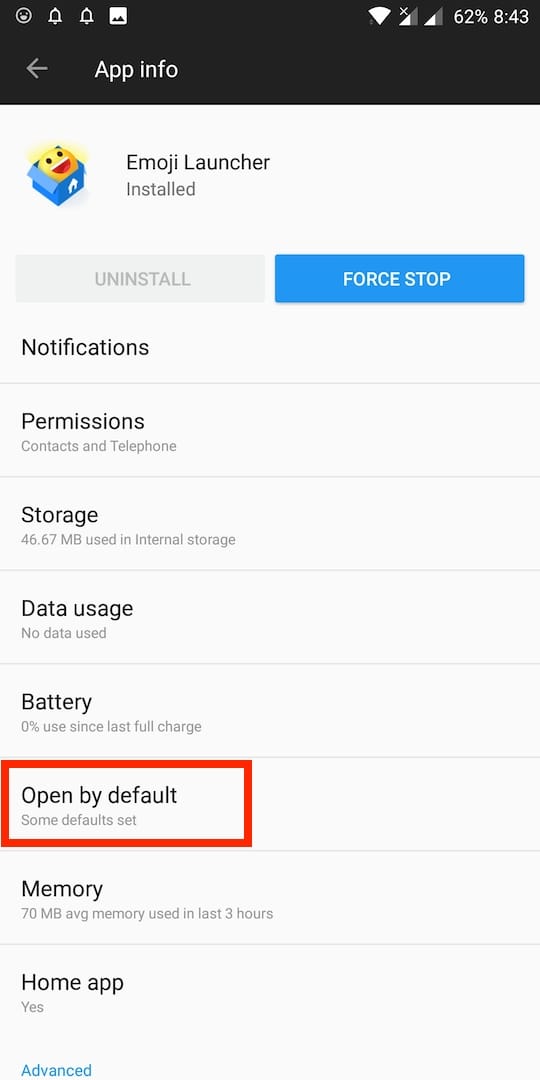
- Napauta Tyhjennä oletukset.
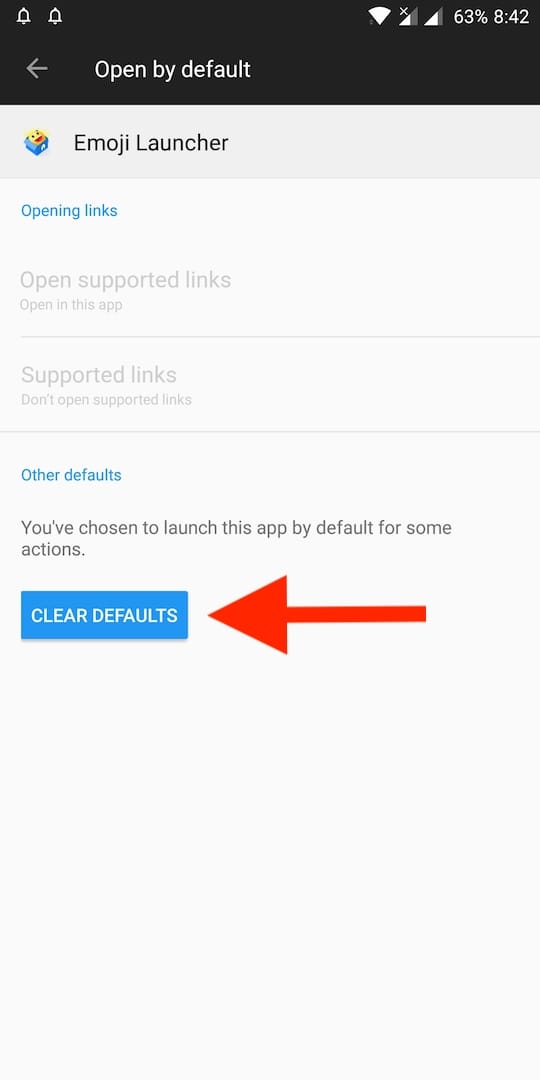
- Palaa takaisin ja nyt Poista-vaihtoehdon pitäisi olla käytössä.
- Valitse "Poista" poistaaksesi sovelluksen. Vahvista napauttamalla Ok.
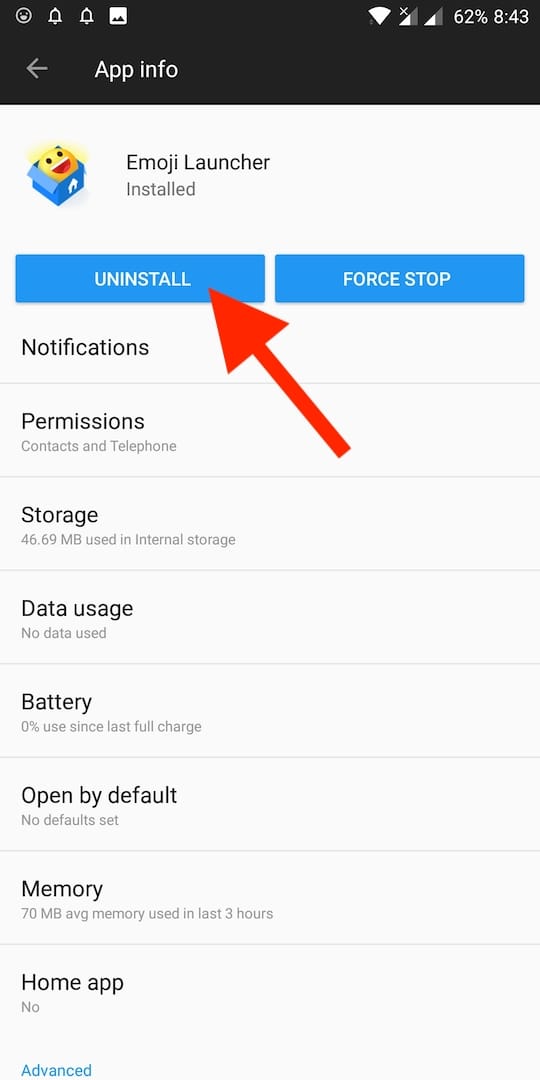
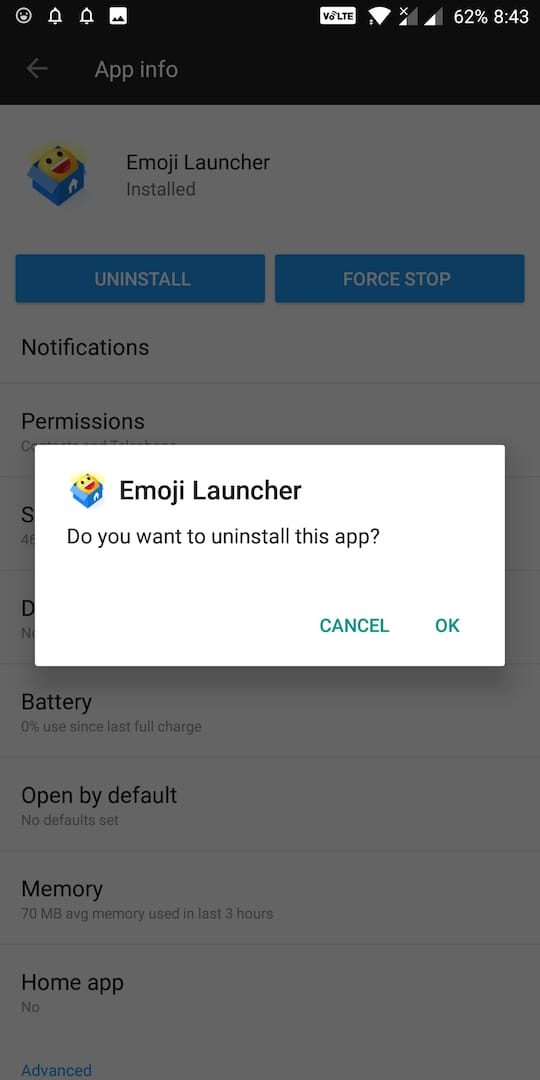
Se siitä! Oletuskäynnistin on nyt käytössä.
MERKINTÄ: Jos et edelleenkään pysty poistamaan sovellusta, sinun on ehkä ensin poistettava se käytöstä laitteen järjestelmänvalvojana. Voit tehdä tämän siirtymällä kohtaan Asetukset > Suojaus > Laitteen järjestelmänvalvojat ja poistamalla Emoji-käynnistimen valinta. Voit nyt poistaa sovelluksen ilman ongelmia.

MUUT: Kuinka poistaa Bling Launcher Androidista
Emoji Home -sovelluksen poistaminen Androidista
Samoin kuin Emoji Launcher, Emoji Home on toinen väärä sovellus, joka lisää puhelimeesi paljon bloatwarea. Sovellus tunkeutuu sisään niin, että se piilottaa asennuksen poistovaihtoehdon kokonaan, kun yrität poistaa sen sovelluslaatikosta. Näet kuitenkin poistopainikkeen, kun poistat muita sovelluksia. Tämä on suorastaan säälittävää, ja on parasta päästä eroon sellaisista sovelluksista.
Poista Emoji Home noudattamalla alla olevia ohjeita.
- Avaa sovelluslaatikko pyyhkäisemällä ylös aloitusnäytön alareunasta.
- Etsi Emoji-sovellus. Pidä sitten Emoji-kuvaketta painettuna ja napauta Sovelluksen tiedot.
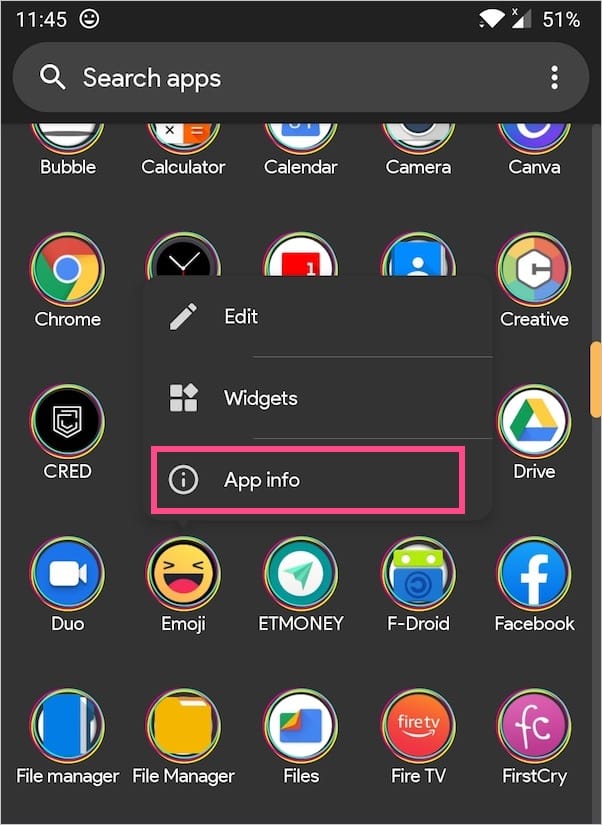
- Napauta Sovellustiedot-näytössä "Avaa oletuksena" -vaihtoehtoa ja napauta "Tyhjennä oletukset".
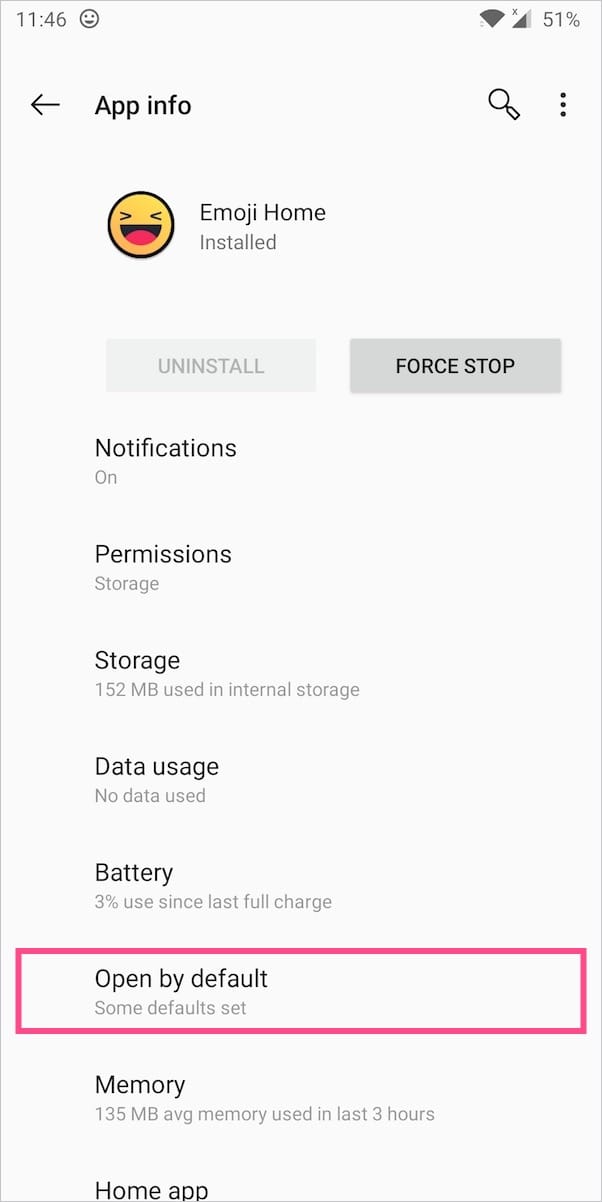
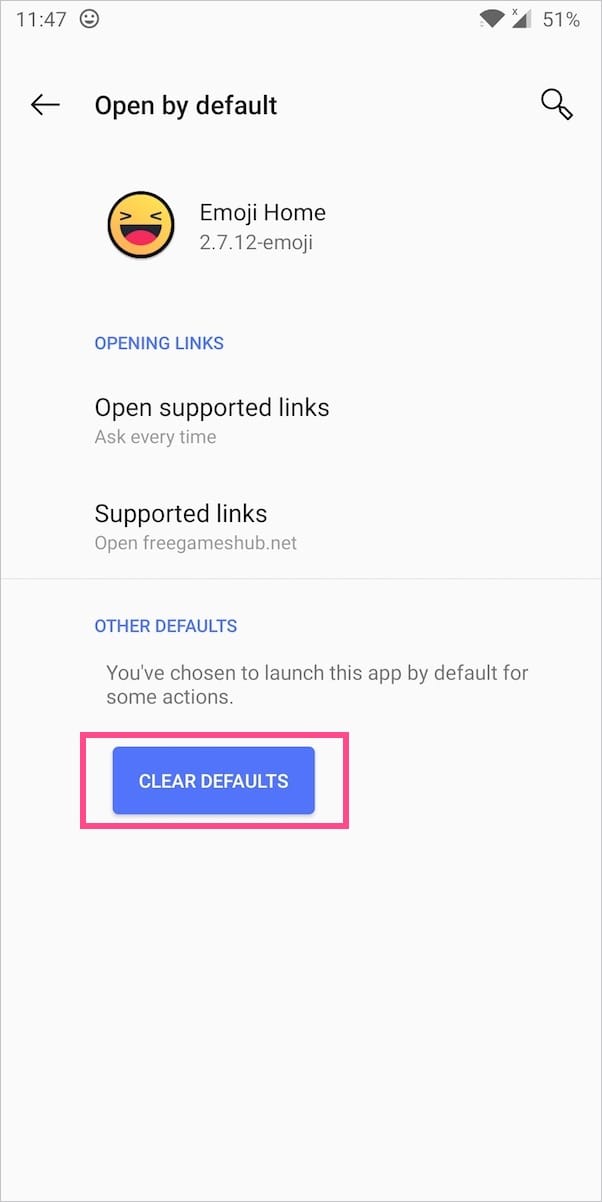
- Palaa takaisin ja asennuksen poistopainike otetaan käyttöön. Napauta "Poista asennus" ja vahvista valitsemalla OK.
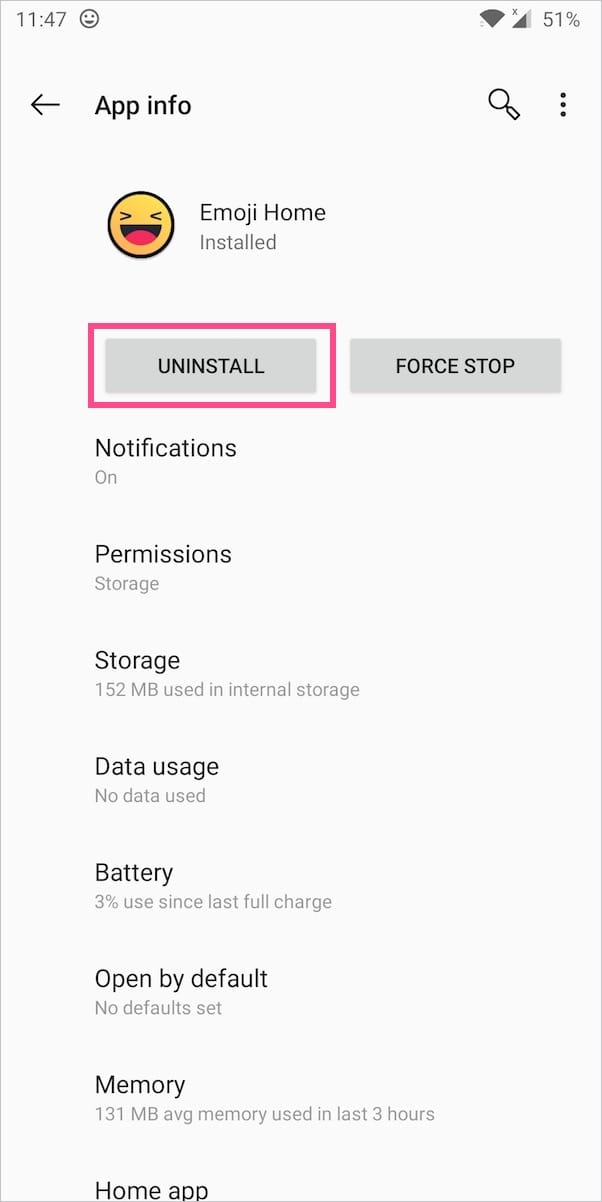
- Palaa nyt aloitusnäyttöön ja valitse järjestelmän käynnistysohjelma tai haluamasi käynnistysohjelma Kotisovellukseksi.
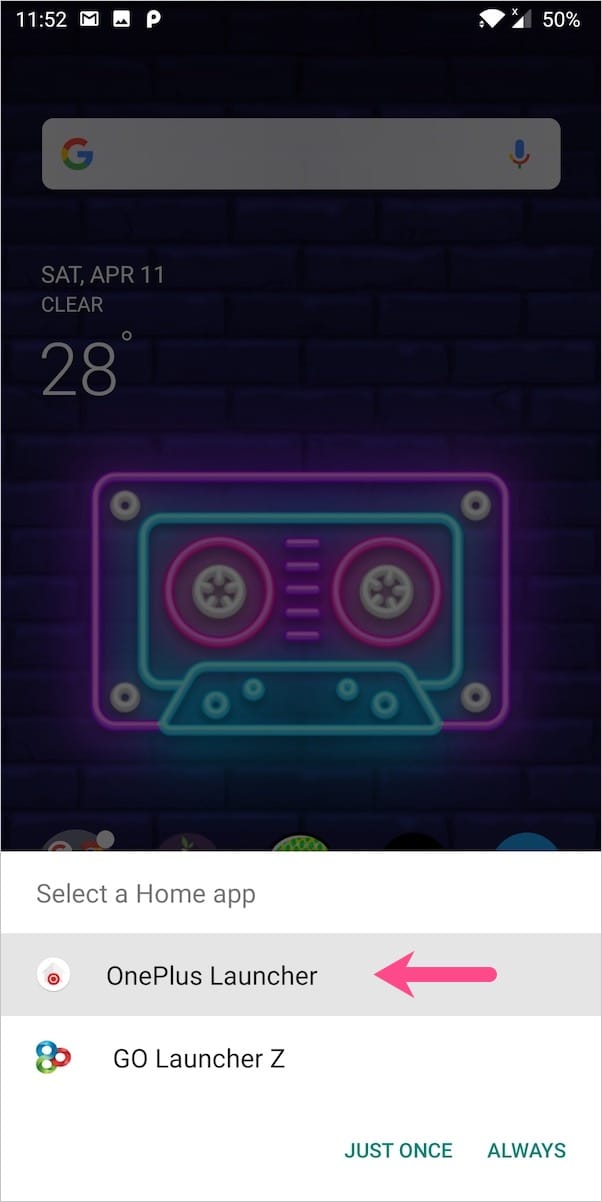
Nauti puhtaasta ulkonäöstä.
Tunnisteet: AndroidAndroid LauncherAppsEmojiTipsUninstall